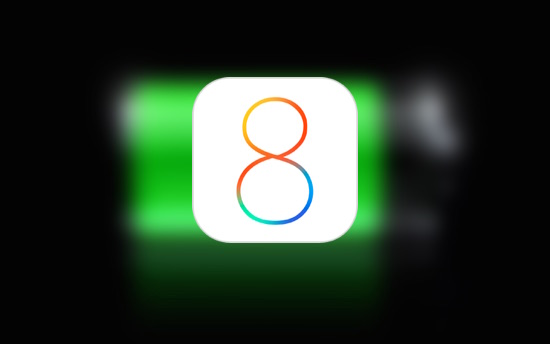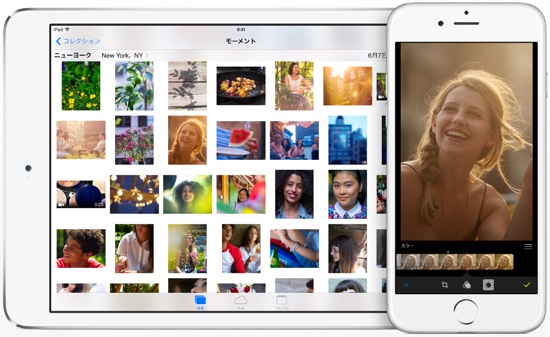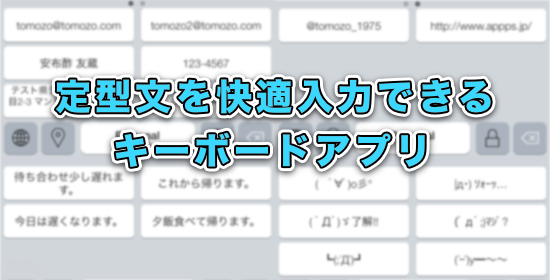どうもハンサムクロジです。
iPhone 6/6 Plusではバッテリーの容量が増えて、多機能なiOS 8でも今までより長く使えるようになりました。
とはいえ、それでもできるだけ工夫してバッテリーの消費を抑えておきたいところです!
というわけで今回は、iOS 8でバッテリー消費を節約する17の設定方法をまとめてご紹介したいと思います!!
1.バッテリーの使用状況をチェック
まずは「バッテリーの使用状況」から、バッテリー消費の多いアプリをチェックしてみましょう。
設定アプリの「一般」→「使用状況」→「バッテリーの使用状況」で表示される以下の画面でバッテリー消費の多いアプリを見つけ、削除するなどして対応しましょう!
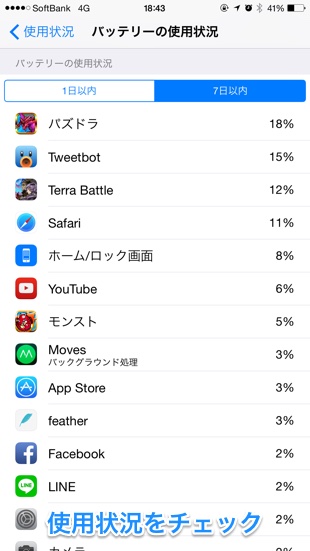
2.Bluetoothを切る
使用しないときはBluetoothを切っておきましょう。無駄に接続先を探さなくなるので、バッテリー消費を抑えられるはずです
コントロールセンターで簡単にオフにできます!
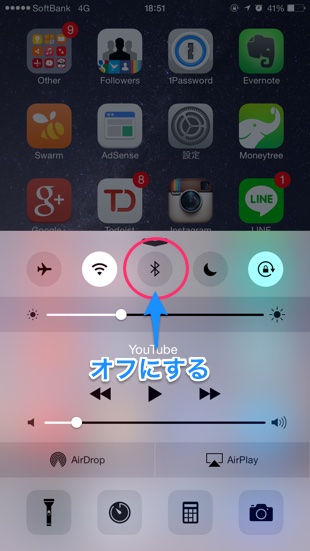
3.AirDropを切る
上記と同じくAirDropも停止させます。使用する時だけオンにしましょう。
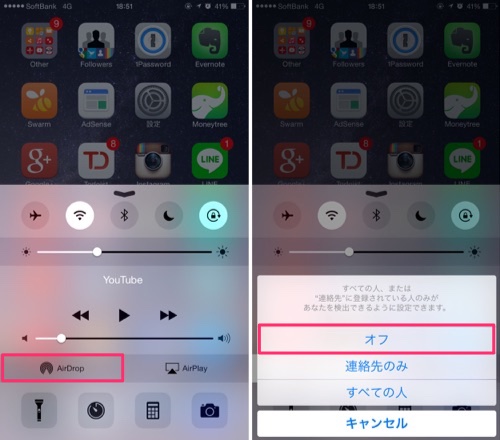
関連記事:【豆知識】AirDropで知らないうちに自分の名前を近くの人に晒してるかも?こうやって防ぎましょう
4.Wi-Fiを切る
さらに外出時はWi-Fiもオフにしておくこともオススメします。接続しようと試みることがなくなるので、バッテリー消費が少なくなります。
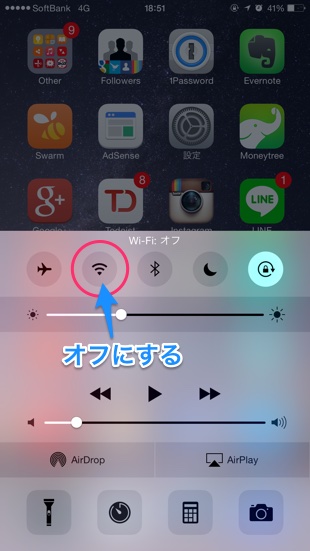
5.Wi-Fiの接続確認を切る
いちいち手動でWi-Fiのオン/オフを切り替えるのが面倒な場合は、「接続を確認」をオフにするだけでもいいでしょう。
これをオフにしておけば、接続したことのあるWi-Fiが飛んでいる時にのみ、接続を試みるようになります!
設定アプリの「Wi-Fi」でオフにできます。
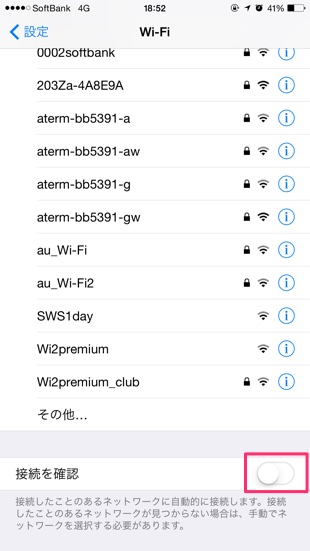
ただし、Wi-Fiの電波が弱い時や、電波が出ている店舗を通りがかっただけでも接続しようとします。手動でオン/オフを切り替えた場合はそういったこともないので、面倒でなければやはり手動での切り替えをオススメいたします!
6.視差効果を切る
インターフェイスの演出を抑えることでバッテリーの消費を少なくしましょう。
設定アプリの「一般」→「アクセシビリティ」→「視差効果を減らす」でオンにすれば完了です!
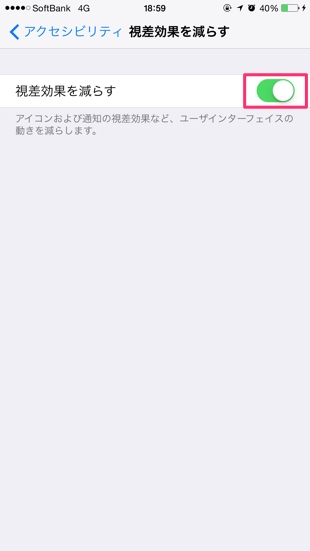
※視差効果について詳しくはコチラ!
iOS 7.0.3の「視差効果を減らす」でアニメーションがOFFに!動作がよりスピーディになるぞ
7.自動ダウンロードを切る
他端末でダウンロードしたアプリを自動で同期したり、アップデートを自動で行う機能についてもオフにしましょう。
設定アプリの「iTunes & App Store」で「自動ダウンロード」の項目を全てオフにすればOKです!
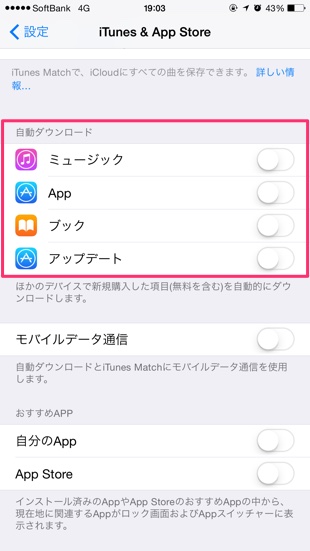
8.明るさの自動調節を切る
画面の明るさを暗めに固定して自動調節機能を切ってしまえば、それだけで少なからずバッテリーの消費を抑えることができます。
設定アプリの「画面表示と明るさ」で「明るさの自動調節」をオフにしましょう!
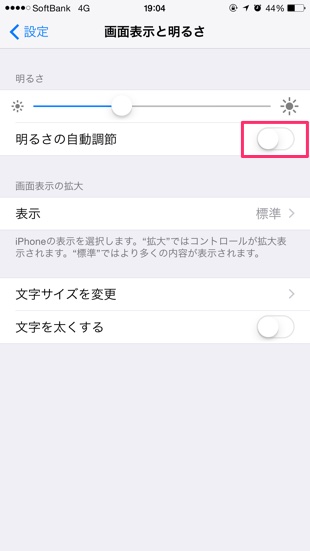
9.位置情報の共有機能を切る
iOS 8にはメッセージや「友達を探す」機能によって位置情報を共有する機能があります。これも使用しないならオフにしてしまいましょう。
設定アプリの「プライバシー」→「位置情報サービス」→「自分の位置情報を共有」で「位置情報を共有」をオフに。家族の欄にメンバーが居るならそれを選択し、「位置情報の共有を停止」をタップします。
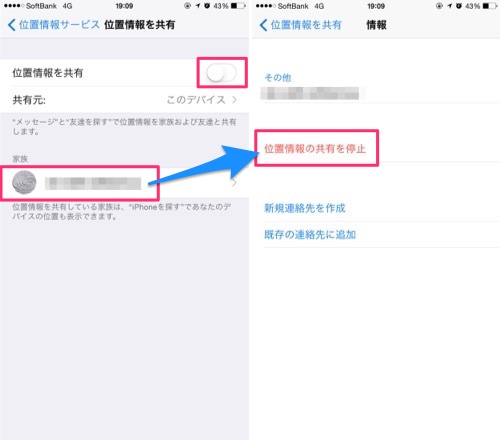
10.アプリの位置情報サービスを切る
さらに、アプリごとの位置情報サービスの利用設定も見なおしましょう。
設定アプリの「プライバシー」→「位置情報サービス」で設定できます。全体をオフにしても良いですが、それでは困ることも多いと思うので個別に設定することをオススメします。特別なアプリ以外はアプリ起動時のみ利用するようにしておきましょう!
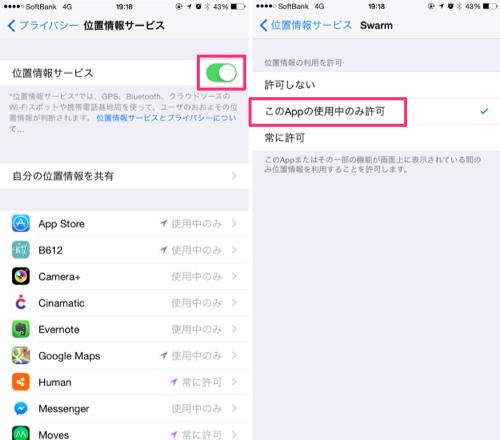
11.アプリの通知を切る
アプリごとの通知設定を見なおして、余計な通知を失くしてバッテリーの消費を減らしましょう。
設定アプリの「通知」から各種アプリを選択し、「通知を許可」をオフにしたり、バッジ表示やサウンドを必要に応じてオフにしてください。
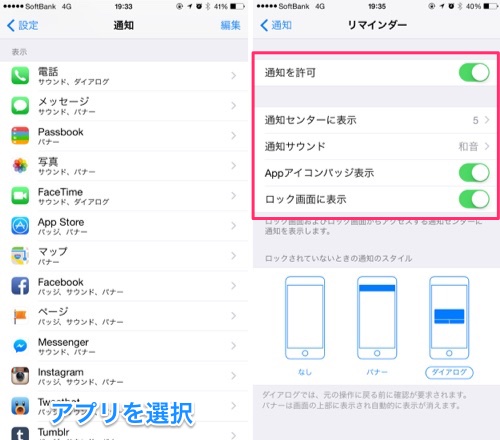
12.アプリのバックグラウンド更新を切る
使用中以外のアプリがバックグラウンドでコンテンツの更新をしないよう設定をオフにすれば、バッテリーの消費を抑えられます。
設定アプリ「一般」→「Appのバックグラウンド更新」に入り、全体をオフにするか個別に設定を見なおしましょう!
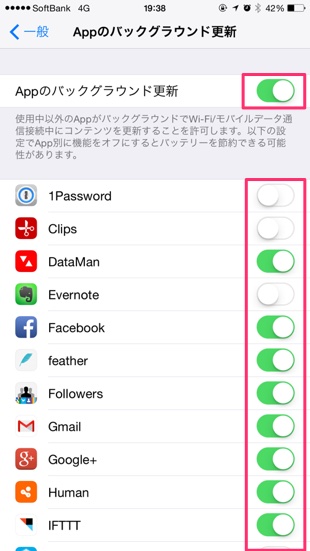
※バックグラウンド更新について詳しくはコチラ!
【iOS7】バッテリー消費が早まるかも!「Appのバックグラウンド更新」のON/OFFは確認したほうがいいぞ
13.壁紙を静止画にする
iPhoneの壁紙は動きのある「ダイナミック」と通常の「静止画」から選ぶことができます。動きがあるぶん「ダイナミック」の方がバッテリー消費が増えるので「静止画」を利用しましょう!
設定アプリの「壁紙」から変更することができます!
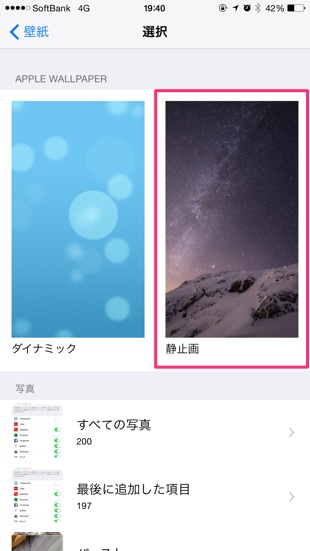
14.メールをフェッチで取得する
メールなどのデータの取得方法をプッシュからフェッチへ変更することでもバッテリー消費を抑えることができます。
設定アプリの「メール/連絡先/カレンダー」→「データの取得方法」から「プッシュ」をオフにしましょう。下部の各種項目をフェッチに変えれば完了です!
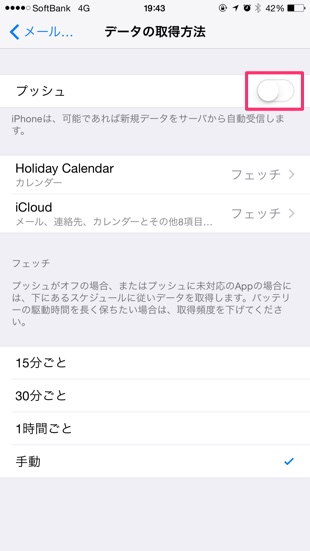
※プッシュとフェッチの違いについてはコチラ!
【豆知識】2種類の通知方法”プッシュ”と”フェッチ”!知って上手に使いこなそう
15.Spotlight検索の対象を減らす
iOS 8でパワーアップしたSpotlight検索ですが、データを取得する先が増えたため、そのまま使うのと制限するのとではバッテリー消費量が大きく変わることと思います。
設定アプリの「一般」→「Spotlight検索」に入り必要なものにだけチェックを入れるようにしましょう!
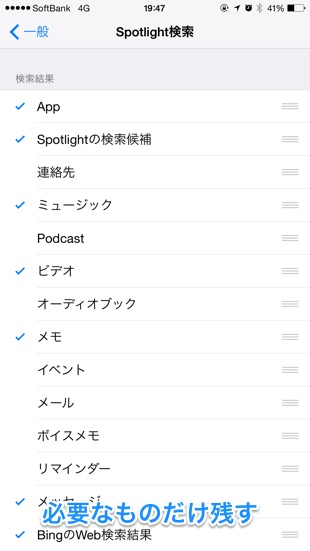
16.HandOff機能を切る
同じApple IDを利用する端末でスムーズに作業の同期ができる「HandOff」ですが、利用しないのであればオフにしておいた方がバッテリーの消費を抑えられるはずです。
設定アプリの「一般」→「HandOffと候補のApp」で「HandOff」をオフにしましょう!
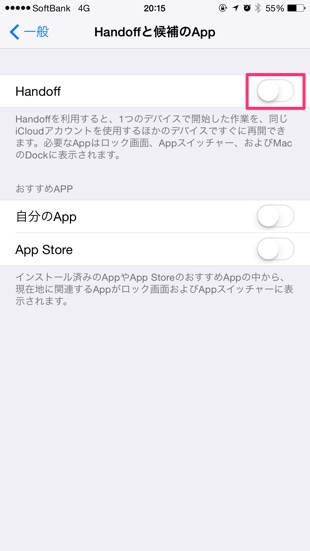
※「Hand OFF」について詳しくはコチラ!
「Handoff」iOSとMac間で動作を共有!iOSで途中だった作業をMacで続けられるように
17.機内モードにする
最後の手段機内モードです!電源を切ってしまうという手もありますが、iPhoneのバッテリーが残り少なくなったらこの機能で全てのデータ通信を遮断し、消費を極限まで抑えましょう!!
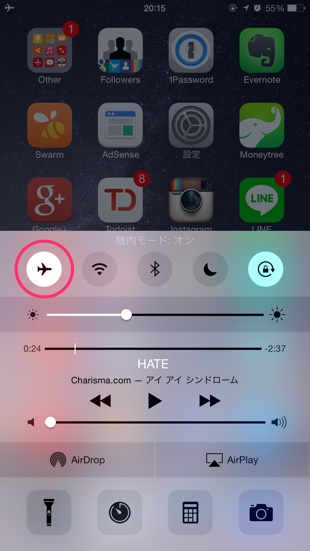
というわけで、以上17の設定方法をご紹介しました!
iPhoneをできるだけ長時間使いたいという方は参考にしてみてください!!